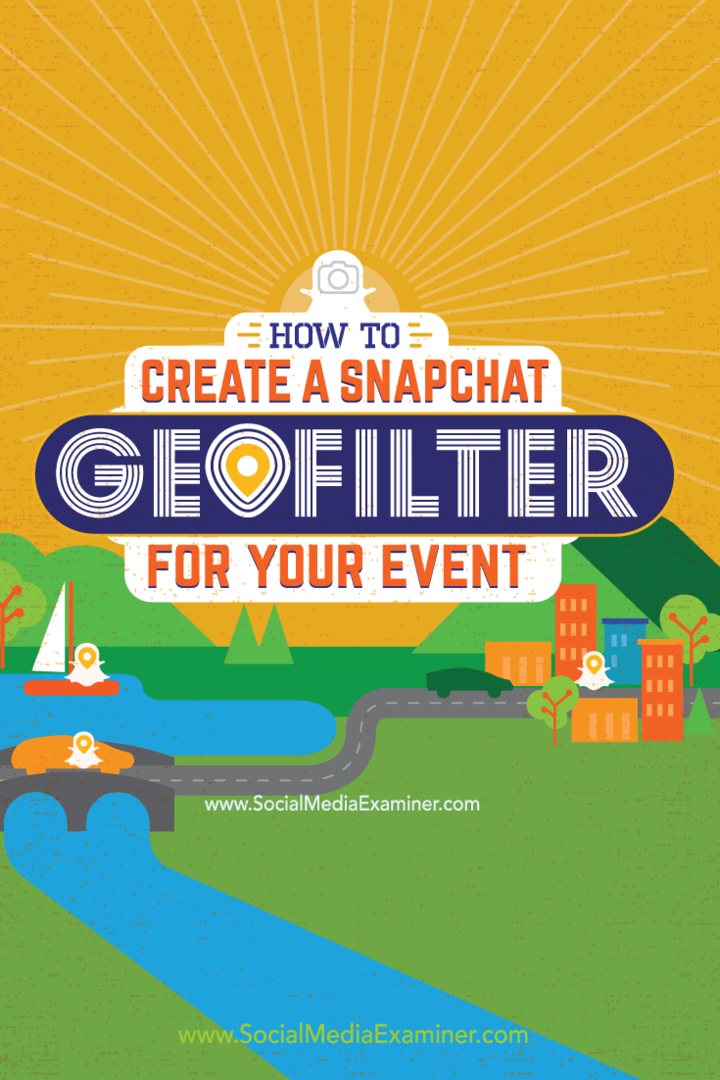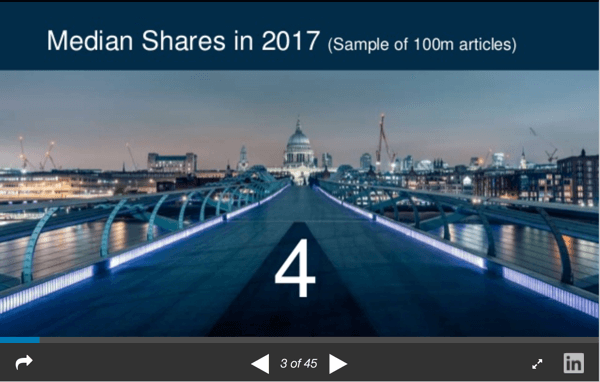Come installare facilmente Ubuntu come dual-boot con Windows usando Wubi
Linux Ubuntu Open Source Gratuito / / March 19, 2020

La maggior parte degli utenti è già in esecuzione su Windows, ma se desideri provare un sistema operativo alternativo; Ubuntu è una versione gratuita e facile da usare di Linux. Ieri noi ha chiesto ai lettori groovy cosa ti ha impedito di provare Ubuntu e molti hanno detto che era perché "Non so come installarlo in modo sicuro sul mio computer."Beh, non cercare oltre! Con Wubi, installare Ubuntu è così facile che persino la nonna di mio cugino di 2 ° grado, rimossa due volte, ha capito come farlo, e questo dice molto! Una nota seria, la maggior parte dell'installazione è automatizzata e la nostra guida in basso restringe qualsiasi confusione, se ciò è persino possibile...
Wubi (Programma di installazione ubuntu basato su Windows) è un programma open source gratuito che imposta automaticamente Ubuntu come immagine disco sul tuo computer. Questo significa che puoi installare Ubuntu sul tuo computer, ma puoi spostarlo o rimuoverlo facilmente se necessario. E non ti preoccupare, quando installi ubunutu usando Wubi, puoi facilmente passare avanti e indietro in Windows (
Pronto a provare Ubuntu? Iniziamo!
Passo 1
Scarica il Wubi programma di installazione di Ubuntu ed eseguilo.
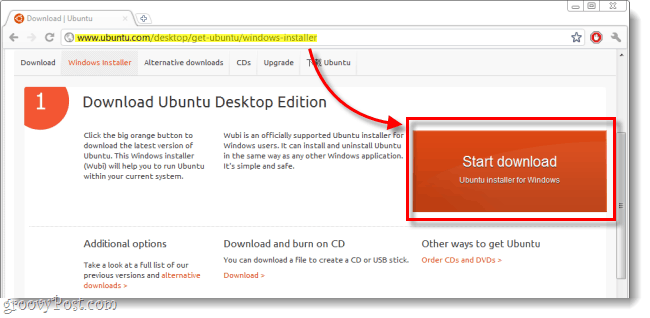
Passo 2
Per la maggior parte puoi lasciare tutte le opzioni in Wubi (Ubuntu Installer) sul loro valore predefinito. Ma devi farlo accedere un' Nome utente e a Parola d'ordine. Digita la password tutti e due caselle di password per confermare che non si verificano errori di ortografia. Una volta finito, ClicInstallare.
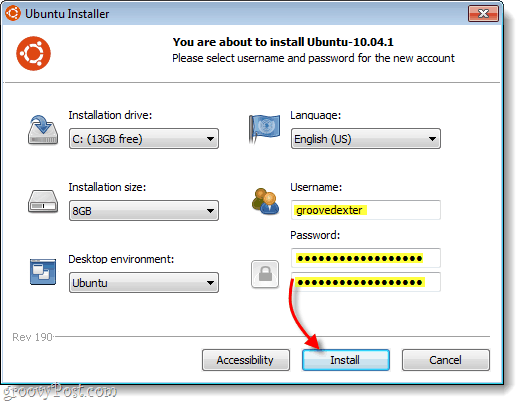
Passaggio 3
Aspettare per un po… A questo punto sei praticamente sul pilota automatico, poiché ci sono solo poche finestre che richiedono la tua interazione. Wubi scaricherà l'ultima build di Linux dal server. Quanto tempo richiede dipende dalla tua connessione Internet, che va da 5 minuti a 2 ore. La dimensione del file è 693MB.
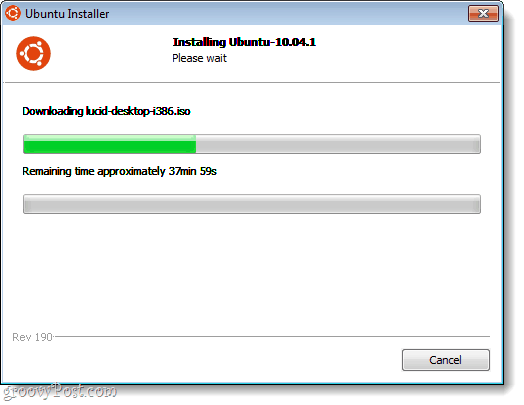
Download completato. Bootloader-Install Complete.Siamo a metà strada ...
Passaggio 4
Riavvia il tuo computer. Puoi usare il Riavvia ora opzione per farlo.
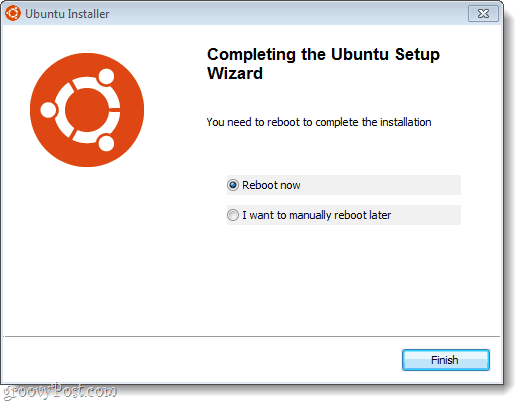
Passaggio 5
Mentre il computer si avvia, vedrai una schermata chiamata Gestione avvio di Windows.
Uso il Freccia in giù chiave per Selezionare Ubuntu e poi stampaaccedere.*
Mettiti comodo con questa schermata, perché d'ora in poi la vedrai ogni volta che avvierai il tuo computer. Windows Boot Manager è in circolazione dagli anni '90 ed è sempre stato utilizzato per gestire le configurazioni di computer con doppio sistema operativo (Windows comunque ...).
*Rendi veloce: Windows Boot Manager avvierà automaticamente la scelta predefinita (Windows) in 10 secondi, a meno che tu non intervenga.
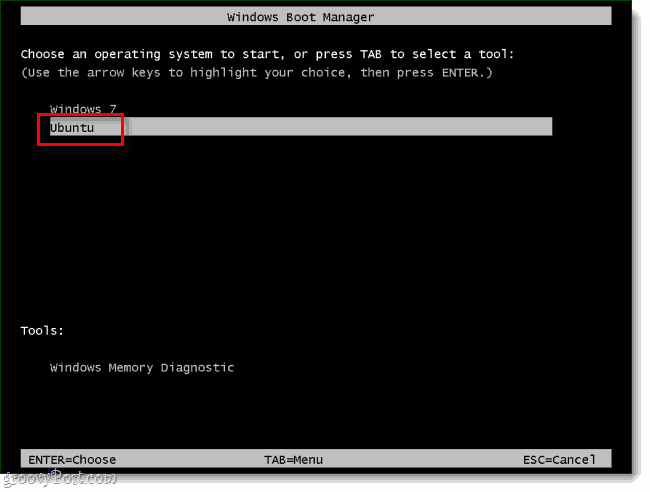
Passaggio 6
Altre attese... Proprio come il passaggio 3, siamo di nuovo sul pilota automatico fino al termine dell'installazione.
Non premere nulla quando vedi queste schermate a meno che tu non sappia cosa stai facendo.
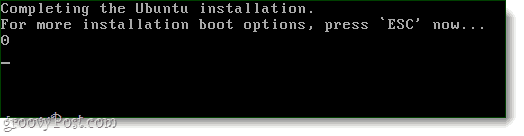
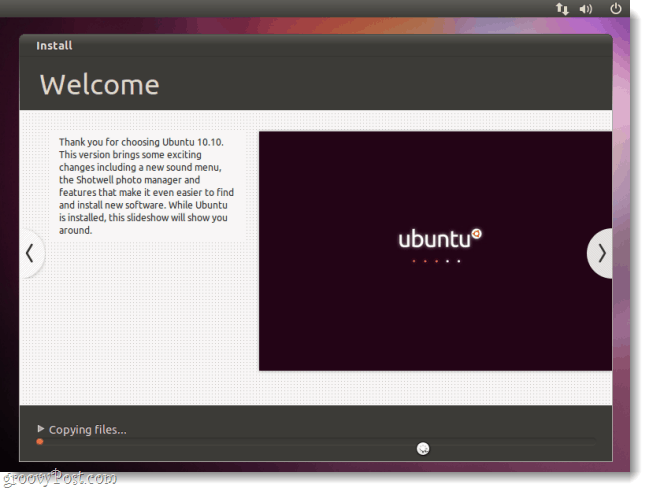
Una volta completata l'installazione, ubuntu riavvierà automaticamente il computer.
Passaggio 7
Durante l'avvio del computer, SelezionareUbuntu dalla schermata di Boot Manager di Windows. Proprio come abbiamo fatto prima.
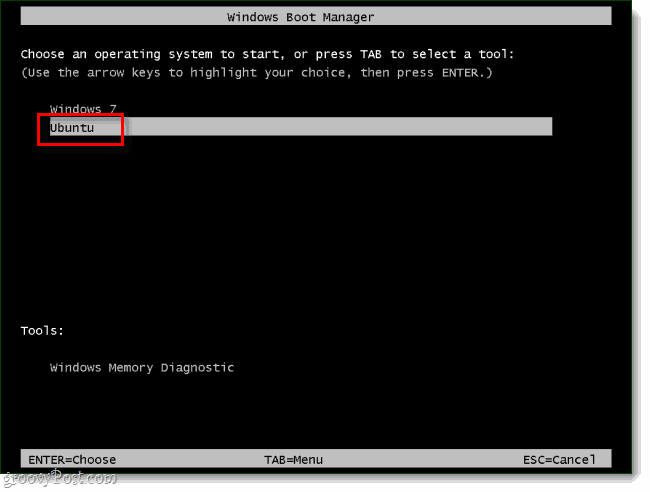
Passaggio 8
Questa volta vedrai un boot manager aggiuntivo chiamato Grub. Appena SelezionareUbuntu, Linux (blahblah)generico e stampaaccedere.
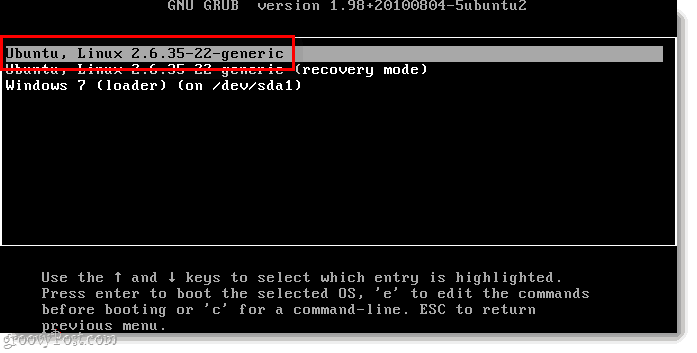
Passaggio 9
Ubuntu è ora installato! Vai avanti e accedi utilizzando le credenziali impostate nel passaggio 2.
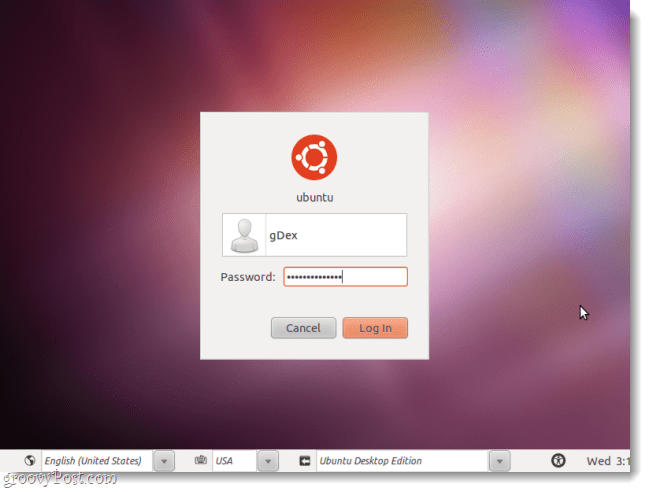
Passaggio 10
AGGIORNARE! AGGIORNARE! AGGIORNARE! Una delle cose più importanti che puoi fare con Ubuntu prima di usarla è l'installazione di importanti aggiornamenti di sicurezza e di sistema. Per farlo Clic il Gestione aggiornamenti nella parte in basso a sinistra dello schermo e poi Clic Installare.
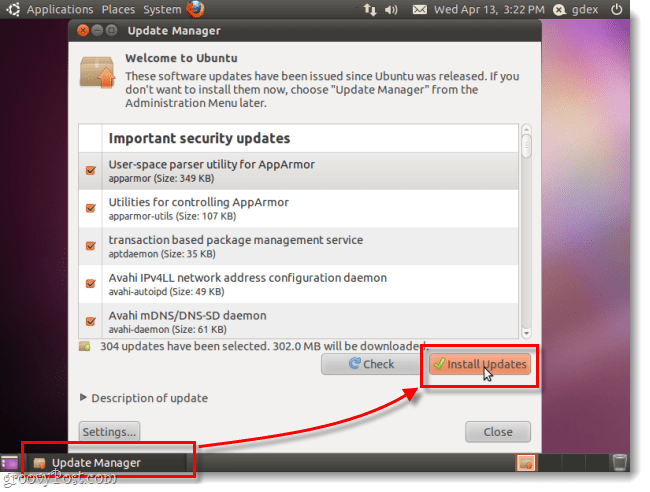
Potresti vedere un Autenticare appare la finestra, giusto genere con la stessa password che usi per accedere a Ubuntu, quindi Clic il color salmoneAutenticare pulsante.
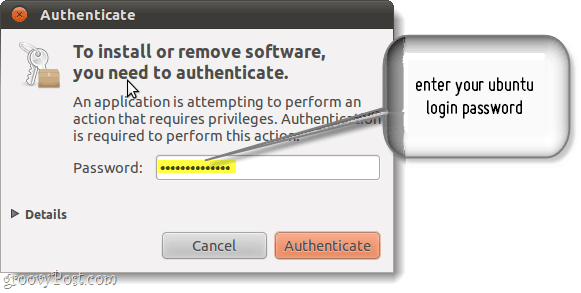
Fatto!
Al termine dell'aggiornamento, hai finito! Ora puoi facilmente passare avanti e indietro tra Windows e Ubuntu senza dover rinunciare a nessuno dei due. Inoltre, se mai vuoi rimuovere Ubuntu tutto ciò che devi fare è Correre Wubi di nuovo. Questo è di gran lunga il modo più semplice che abbia mai visto per far funzionare Ubuntu sul tuo computer.